如何查看朋友的活動 Spotify 在桌面/行動裝置上
Spotify 讓音樂串流媒體產業成為享受空閒時間的好地方。 具有豐富的功能和優勢,既有免費的,也有收費的 Spotify 用戶一定會喜歡使用該應用程序。
超過400萬 Spotify 世界各地的用戶肯定會確保他們從應用程序中獲得最大收益。 當然,這些用戶知道該應用程序的眾多功能,例如“朋友活動”,這是一項添加到 Spotify. 你可能是那些想知道的人之一 如何查看好友活動 Spotify?
知道如何看 Spotify 朋友活動將幫助您了解和追蹤朋友的音樂收聽活動和選擇。 請繼續閱讀以查看您朋友的活動 Spotify.
文章內容 第 1 部分:如何查看好友活動 Spotify 在桌面上第 2 部分:如何查看好友活動 Spotify 在移動第 3 部分。額外提示:保持您的聽力活動私密Part 4. 獎勵信息:下載 Spotify 永遠珍藏的歌曲第 5 部分:有關查看好友活動的常見問題解答 Spotify部分6。 概要
第 1 部分:如何查看好友活動 Spotify 在桌面上
馬上,在這部分,如何查看Friend Activity的過程 Spotify 會詳細解釋的! 雖然這個“好友活動”功能應該是默認設置的,但仍有可能被誤禁用。 有了這個,該功能需要再次打開。
如何在桌面上查看 Sptify 好友活動
正如我們所提到的,“朋友活動”功能應該在使用時默認打開 Spotify Mac 和 Windows 計算機上的桌面應用程序版本。 該面板應該在 Spotify的音樂頁面右側。
啟用後,您將看到此註釋 – “讓朋友和追蹤者繼續 Spotify 看看你在聽什麼」。 另請注意,您可能看不到“朋友活動」面板,如果您的視窗尺寸很小,當然,如果它已停用。
步驟1。 在您的 Mac 或 Windows 上,啟動 Spotify 桌面應用。
第2步。 在音樂頁面的右上角,按一下「設定“。
步驟#3。 將顯示“設定”頁面。 向下滾動直到看到“顯示選項」。 尋找這個“看看你的朋友在玩什麼”選項並移動或啟用滑桿。
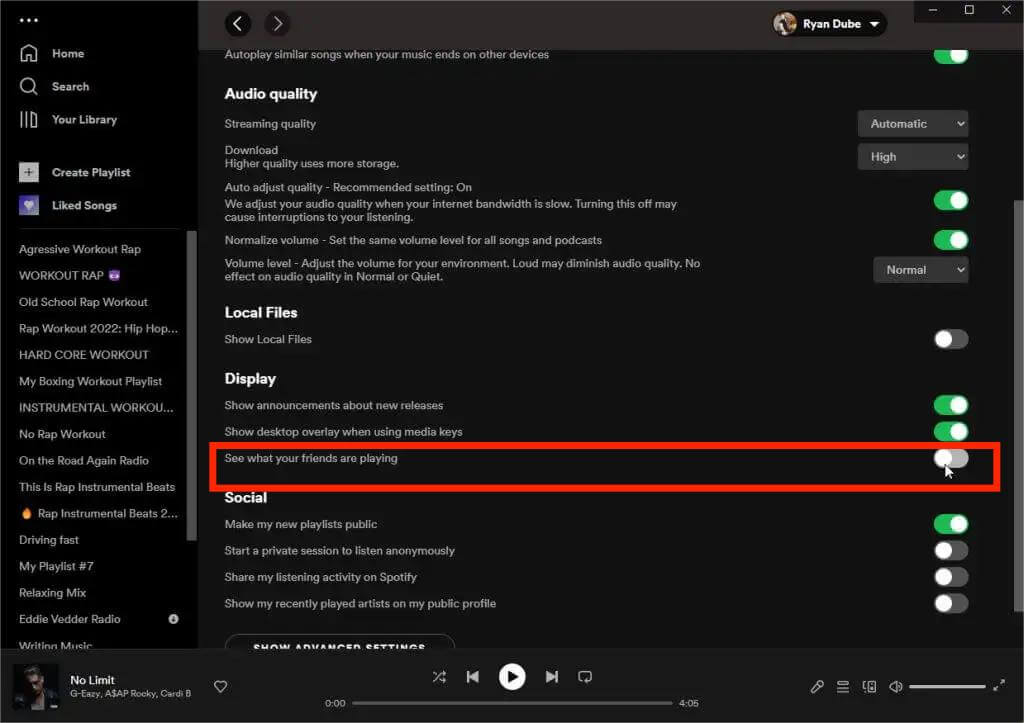
完成上述操作後,您將可以在 Spotify 桌面上的應用程序,除非他們打開了“私人會話”選項。 事實上,學習如何查看朋友的活動 Spotify 應用程式非常有用,它可以汲取靈感和可能的新曲目,人們可以聽。
如何刪除此功能
現在您已經了解瞭如何在 Spotify,也許,您可能還想知道如何刪除此功能。 您只需執行與之前步驟相反的操作——關閉“查看您的朋友正在玩什麼”菜單。 通過執行上述操作,您會注意到“朋友活動”面板將消失。 有了這個,你將不再看到你朋友的活動 Spotify.
第 2 部分:如何查看好友活動 Spotify 在移動
這是如何查看 Spotify 行動應用程式上的好友活動:
- 步驟1。 點按 用戶名单 圖示位於您的左上角 Spotify 主頁。
- 第 2 步。點擊您的 輪廓 用 查看資料.
- 步驟3。 選擇 關注 在您的個人資料頁面上。
- 步驟二 選擇一個朋友 查看他們的 Spotify 活動。
您可以看到朋友正在聽什麼 spotify 在移動。 但是,您看到的訊息可能會根據您的朋友選擇分享的內容而有所不同。 例如,您可能只能看到他們共享的全部播放清單。
儘管我們的主要目標是幫助您了解如何查看朋友的活動 Spotify,我們仍會為您提供與此相關的主題的更多提示和信息。 當你進入這篇文章的下一部分時,你會看到更多。
第 3 部分。額外提示:保持您的聽力活動私密
而一些 Spotify 用戶可能對如何查看好友活動的過程感興趣 Spotify, 其他人可能會專注於檢查如何將他們的活動保密或保密。
開始私人會議
如果您也對開始私人會議的過程感到好奇,您可以參考以下詳細指南。
第1步。 前往 Spotify的“設定”頁面。
第2步。 在下面 ”社群媒體” 選項,您只需啟用此“啟動私人會話以匿名收聽”選項或關閉“分享我的聽力活動 Spotify“。
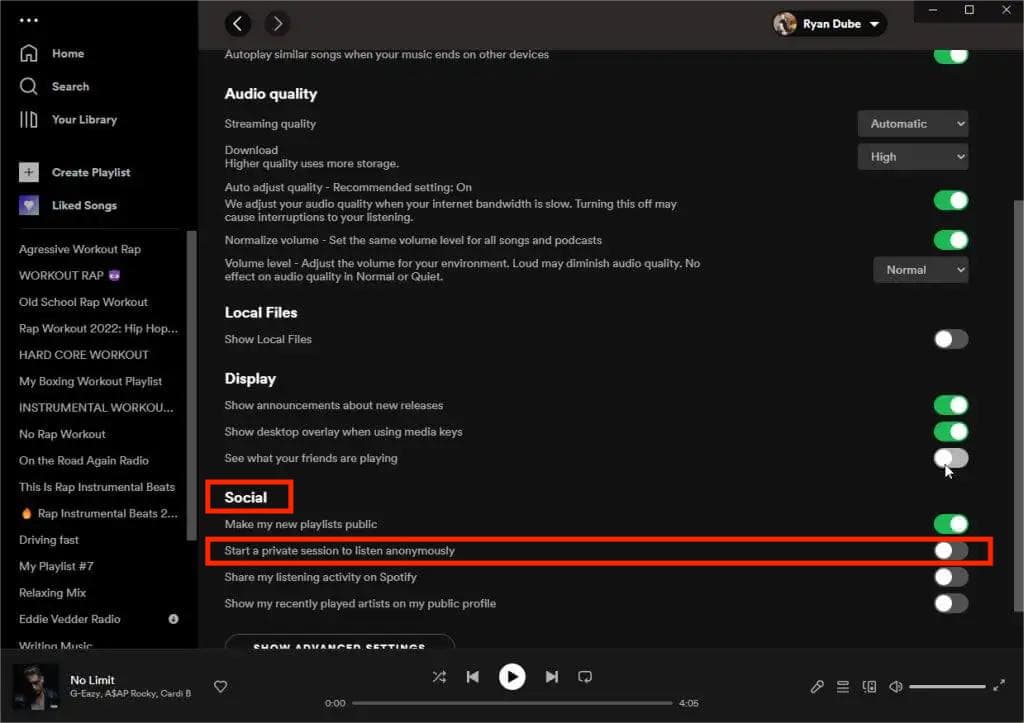
完成上述操作後,您會注意到您的旁邊有一個藍色的鎖圖標 Spotify 個人資料名稱。 這表示您已啟用或啟動私人會話。 當你點擊這個時,你會看到這個註釋——”您正在私人會議中匿名收聽“。
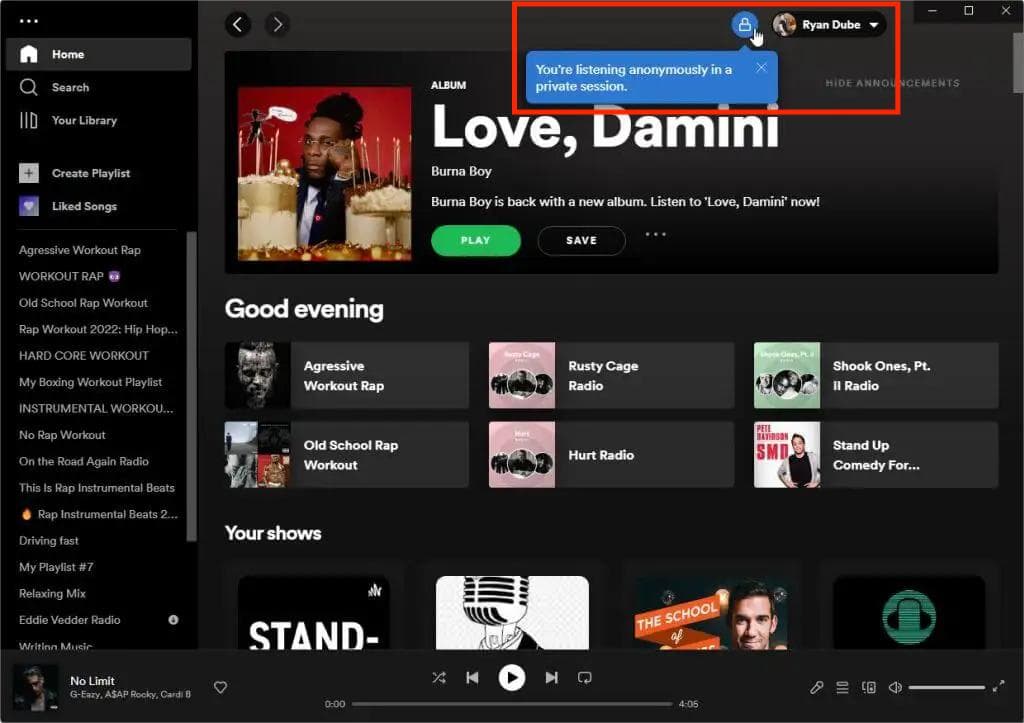
創建秘密播放列表
您可能還對創建秘密播放列表的過程感興趣。 如果是,您可以使用以下指南作為參考。
步驟1。 打開 Spotify 應用程式在您的行動裝置上,然後前往“您的圖書館“ 部分。
第2步。 查找您希望對其他人隱藏的特定播放列表。 創建一個也是可能的。
步驟#3。 點擊三點圖示。 從您將看到的選項中,選擇“保密”菜單。
通過執行上述操作,您將對除您自己以外的任何人隱藏所選的播放列表。
為什麼我看不到所有好友的活動 Spotify
為什麼我看不到我的好友活動 Spotify? 有時「好友活動」不會更新。 您可以執行這些簡單的故障排除方法來解決問題。
- 檢查並確保您使用的是最新版本的 Spotify.
- 您使用的設備也建議安裝最新的操作系統。
- 嘗試重新啟動 Spotify Mac 或 Windows 計算機上的桌面應用程序。
- 嘗試註銷 Spotify 應用程序,然後再次登錄。
- 刪除 Spotify 應用程序並重新安裝。
完成上述故障排除方法後,看看問題是否會得到解決。
Part 4. 獎勵信息:下載 Spotify 永遠珍藏的歌曲
現在我們已經分享瞭如何在 Spotify,本文的主要議程,我們現在在這里為您提供額外的信息 下載和保存 Spotify 歌曲 永遠。
一開始您可能會認為只有 Premium 才允許下載和離線流式傳輸 Spotify 用戶。 嗯,其實你錯了。 雖然你是免費用戶,但你可以享受這個特權! 雖然這是給定的 Spotify 歌曲均採用 DRM 技術加密,您完全不必感到困擾。 事實上,這很容易被刪除。 您所要做的就是使用像這樣可靠且出色的應用程序 TunesFun Spotify Music Converter.
除了具有 DRM 刪除功能外, TunesFun Spotify Music Converter 甚至可以幫助將曲目轉換為 MP3 等常見格式。因此,您不必再擔心 OGG Vorbis 中的曲目無法在大多數媒體播放器和裝置上播放。現在您可以自由地 玩 Spotify Chromecast 上的歌曲、Alexa 或其他設備。
該應用程序的運行速度也非常快,同時確保轉換完全無損——100% 原始質量、ID 標籤和元數據細節也將得到保留。 使用 TunesFun Spotify Music Converter 非常簡單。點擊下面的按鈕立即免費試用!
作為參考,以下是如何使用這款專業轉換器來最終處理以下內容的轉換和 DRM 刪除程式: Spotify 歌曲。
步驟1。 安裝應用程式後,啟動它並開始 添加 Spotify 歌曲。 上傳可以透過複製並貼上歌曲的 URL 或將其拖放到主頁上來完成。

第2步。 什麼時候 設置輸出格式 使用時,始終建議使用 MP3。 但由於該應用程式支援多種輸出格式,因此您可以根據自己的喜好從清單中進行選擇。

第3步。 點擊“轉“或”全部轉換準備好處理文件後,按一下“按鈕”。

現在,您只需查看要將新文件保存到哪裡即可! 所有這些現在都免費了 DRM 並且可以在任何您想要的地方訪問!
第 5 部分:有關查看好友活動的常見問題解答 Spotify
1. 我可以看到我朋友的活動嗎 Spotify 應用程序嗎?
是的,你可以看到朋友 Spotify 桌面和行動應用程式上的活動。
2. 是否可以查看好友在特定裝置上正在聆聽的內容?
沒有, Spotify 好友活動功能僅顯示播放清單和藝術家。 它不提供特定於設備的資訊。
部分6。 概要
了解有關應用程序使用情況的更多信息,例如 Spotify 會為您帶來優勢,並使您所支付的費用更值得。 在學習如何查看好友活動的情況下 Spotify,我們希望您已獲得所需的所有詳細信息。 我們更高興的是,我們能夠分享額外的提示和信息,以節省您的 Spotify 收藏夾。 請記住始終使用受信任的平台, TunesFun Spotify Music Converter,就是最好的例子。
發表評論